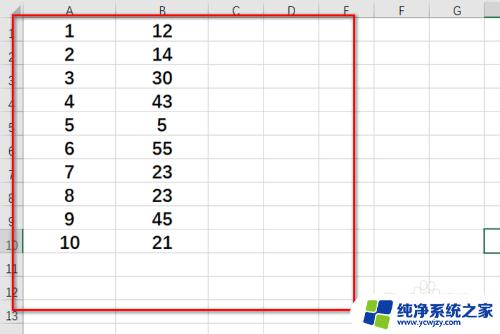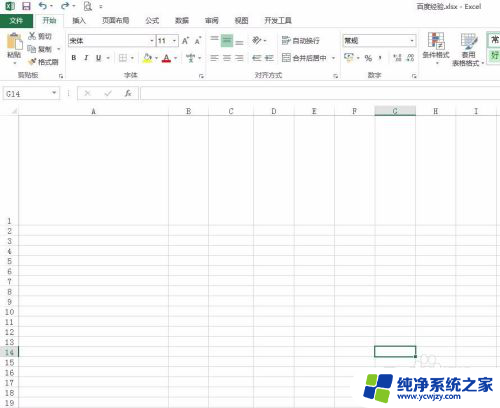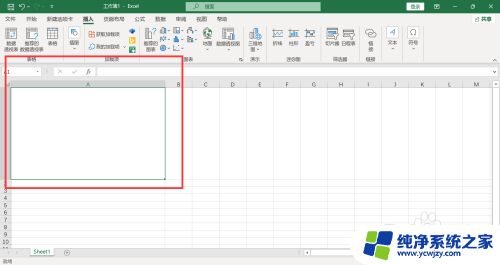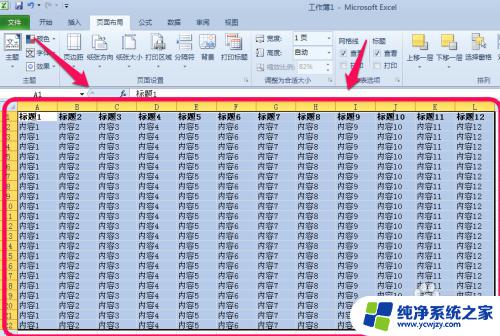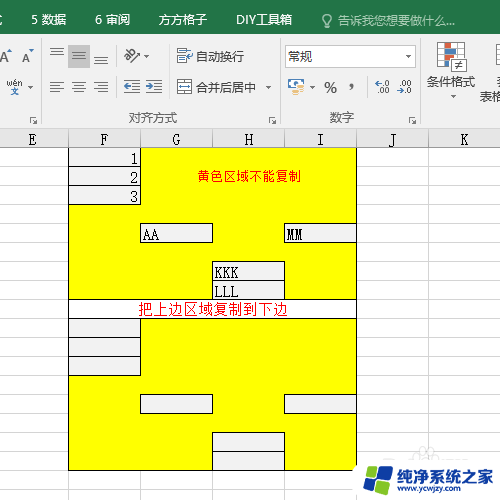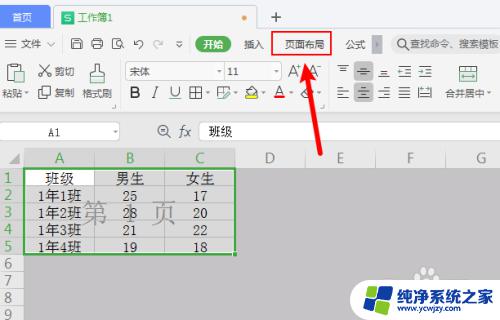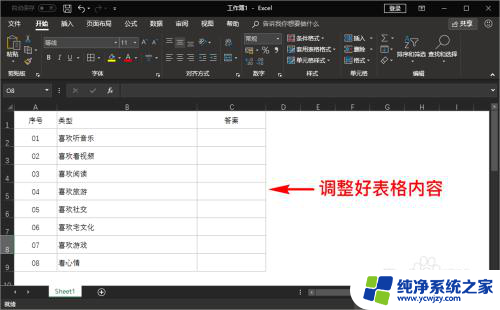excel如何嵌入图片到指定区域 怎样将图表嵌入指定区域的Excel工作表
更新时间:2023-09-20 14:48:13作者:jiang
excel如何嵌入图片到指定区域,在Excel中,嵌入图片到指定区域是一项非常有用且实用的功能,无论是为了美化工作表还是为了更直观地展示数据,将图片嵌入到指定区域都能带来诸多便利。而对于图表的嵌入,更是能够让数据分析更加直观清晰。本文将介绍如何使用Excel嵌入图片到指定区域以及如何将图表嵌入到Excel工作表中,帮助您更好地利用这些功能,提高工作效率。无论是初学者还是有经验的Excel用户,都能从本文中找到有关嵌入图片和图表的实用技巧。
具体方法:
1.选择数据区域,点击插入,选择图表类型,如下图所示。
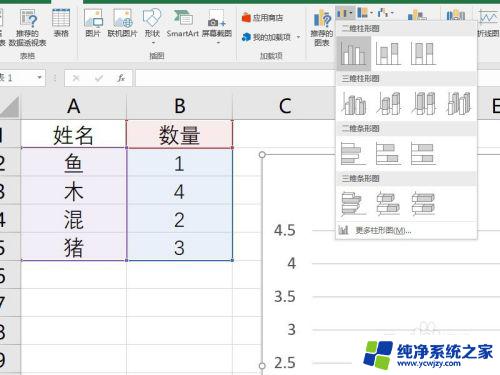
2.这样,就在Excel中插入了一个图表。但并未与单元格边缘严格对齐,如下图所示。
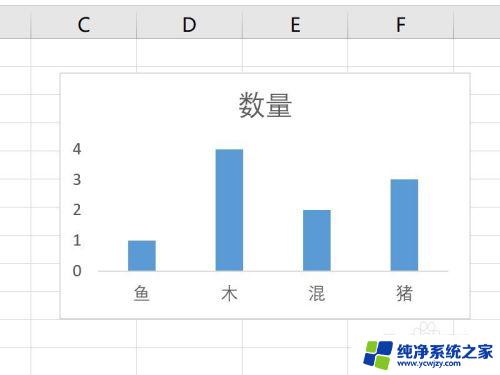
3.按下键盘上的Alt键不放,如下图所示。

4.拖动图表使其左上角与想要嵌入的区域左上角单元格对齐,如下图所示。
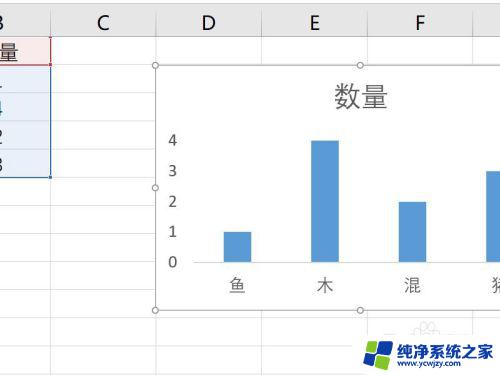
5.继续按住Alt不放,拖动图表右下角使之与嵌入区域的右下角单元格对齐。如下图所示。这样就将图表嵌入到了工作表指定区域中。
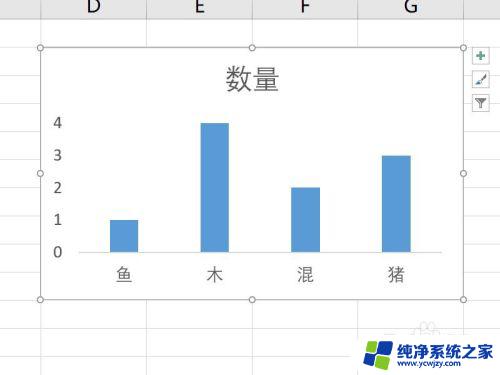
以上是如何在Excel中嵌入图片到指定区域的全部内容,有需要的用户可以根据这些步骤进行操作,希望这些步骤能够对大家有所帮助。